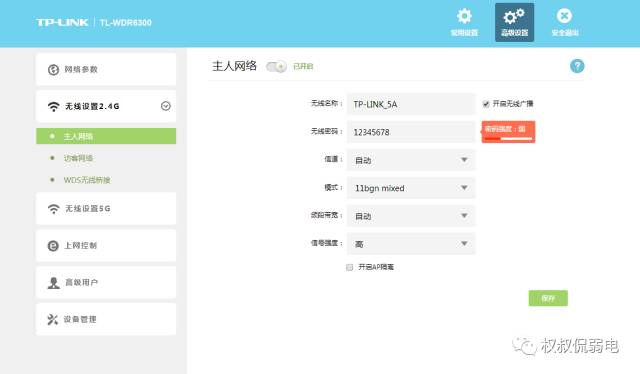步骤一:搭建基础连接环境
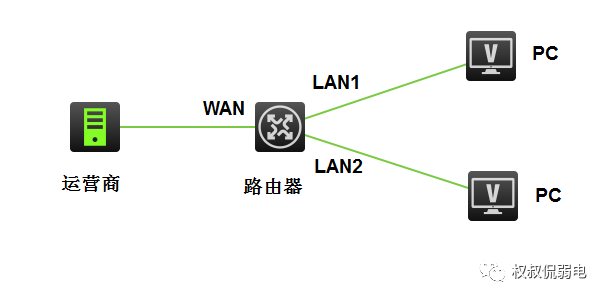
如图所示,家庭网络只需要一台路由器作为出口网关就可以实现家庭上网。从运营商进来的线路连接至路由器的WAN口,家中电脑等需要上网的设备连接至路由器的LAN口,现有运营商pppoe宽带拨号帐号:hzadmin,密码:12345678,电脑需要上网,那么我们需要做哪些设置呢?
步骤二:登录路由器(以TP-Link WDR6300为例)
查看路由器背面标签或说明书上的默认登录地址及默认密码等信息;

用网线连接电脑和路由器的任意LAN口;

将电脑设为自动获取IP,在浏览器中输入tplogin.cn进入路由器登录界面;(如管理地址为IP地址,则需要将电脑手动设置一个与管理IP在同一网段的IP地址,然后在浏览器中输入管理IP地址。)

步骤三:设置路由器
登录路由器后,点击【高级设置】,进入【WAN口设置】,选择【宽带拨号上网】方式,输入宽带帐号及密码,保存进入下一步;
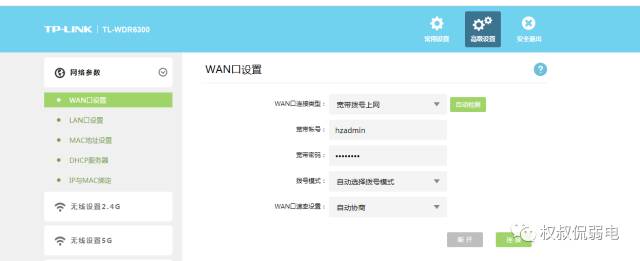
进入【LAN口设置】, IP设置选择【自动】,保存进入下一步;
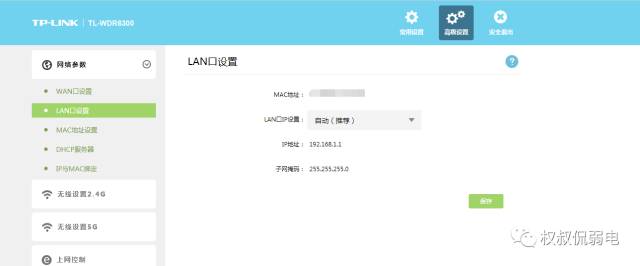
进入【DHCP服务器】,开启DHCP功能,设置地址池范围及网关IP等信息,保存进入下一步;
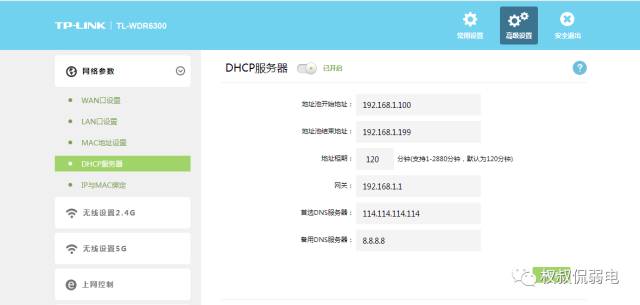
家用路由器一般都带有无线发射功能,可以给无线设置密码,为了以防有人恶意蹭网,可以定期修改密码。